7 najboljih rješenja za dolazne pozive koji idu izravno na govornu poštu na iPhoneu
Miscelanea / / April 05, 2023
Možeš postavite govornu poštu na svom iPhoneu za situacije kada ne možete odgovoriti na pozive. Govorna pošta omogućuje vašem pozivatelju da snimi poruku i pošalje je na vaš broj kada ne odgovorite na poziv ili je vaš broj nedostupan. Svu svoju govornu poštu možete provjeriti u aplikaciji Telefon na svom iPhoneu.

Ali neki se korisnici žale da njihovi dolazni pozivi idu ravno na govornu poštu bez da čuju melodiju zvona. Da bismo riješili ovaj problem, imamo neka radna rješenja za najbolje načine za popravljanje dolaznih poziva koji idu ravno u govornu poštu na iPhoneu.
1. Onemogući način rada u zrakoplovu
Počevši od nekih osnovnih rješenja, trebali biste onemogućiti način rada u zrakoplovu na svom iPhoneu. Način rada u zrakoplovu izbjeći će primanje dolaznih poziva, što će zauzvrat preusmjeriti pozivatelja na vašu govornu poštu. U takvim se scenarijima često preskače. Možete onemogućiti način rada u zrakoplovu i to bi trebalo riješiti problem.
Korak 1: Otvorite aplikaciju Postavke na svom iPhoneu.

Korak 2: Dodirnite prekidač pored Zrakoplovnog načina rada da onemogućite značajku.

2. Provjerite postavke načina rada fokusa
Ako onemogućavanje načina rada u zrakoplovu nije pomoglo, provjerite Postavke načina fokusiranja na vašem iPhoneu. Moguće je da ste onemogućili dolazne pozive od određenih kontakata ili od svih kako biste se izolirali tijekom rada. Evo kako možete provjeriti i dopustiti dolazne pozive na svom iPhoneu.
Korak 1: Otvorite aplikaciju Postavke na svom iPhoneu.

Korak 2: Dodirnite Način fokusiranja.

Korak 3: Ako je omogućen način fokusiranja, dodirnite ga i provjerite jesu li pozivi utišani.
Korak 4: Dodirnite Osobe.

Korak 5: Odaberite Utišaj obavijesti od kako biste provjerili koji su kontakti onemogućeni.

Korak 6: Dodirnite ime kontakta kako biste uklonili ograničenje.
Korak 7: Dodirnite Gotovo u gornjem desnom kutu za potvrdu.

Korak 8: Nakon toga zatvorite aplikaciju Postavke i provjerite je li problem riješen.
3. Onemogući "Utišaj nepoznate pozivatelje"
Vaš iPhone vam daje opciju da utišate nepoznate pozivatelje na vašem uređaju. No moguće je da niste spremili nekoliko brojeva ili vas vaši kontakti pokušavaju dobiti s novog broja. Stoga predlažemo da onemogućite značajku i provjerite je li problem riješen.
Korak 1: Otvorite aplikaciju Postavke na svom iPhoneu.

Korak 2: Pomaknite se prema dolje i dodirnite Telefon.
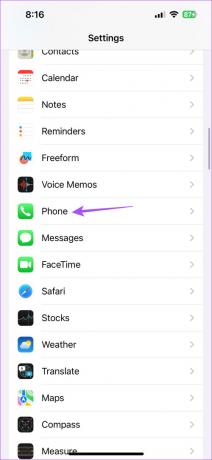
Korak 3: Pomaknite se do dna i odaberite Utišaj nepoznate pozivatelje.

Korak 4: Dodirnite prekidač pored Utišaj nepoznate pozivatelje da onemogućite značajku, ako je prethodno omogućena.
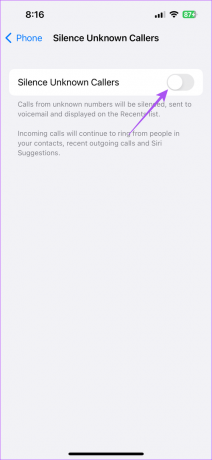
Korak 5: Zatvorite aplikaciju Postavke i provjerite je li problem riješen.
4. Onemogući prosljeđivanje poziva
Možete postaviti Prosljeđivanje poziva na vašem iPhoneu za preusmjeravanje dolaznih poziva na određeni broj. Ali ponekad će vaši pozivi biti proslijeđeni bez da vaš iPhone zazvoni. To je poznato kao bezuvjetno prosljeđivanje poziva. Kako biste izbjegli da se to dogodi, predlažemo da onemogućite značajku prosljeđivanja poziva na vašem iPhoneu.
Korak 1: Otvorite aplikaciju Postavke na svom iPhoneu.

Korak 2: Pomaknite se prema dolje i dodirnite Telefon.
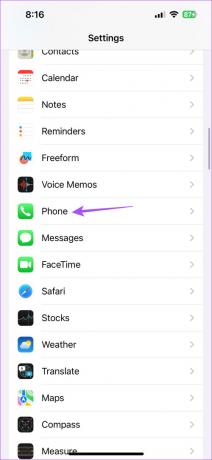
Korak 3: Pomaknite se prema dolje i dodirnite Prosljeđivanje poziva.

Korak 4: Dodirnite prekidač pored Prosljeđivanje poziva kako biste onemogućili značajku, ako je prethodno omogućena.

Korak 5: Zatvorite Postavke i provjerite je li problem riješen.
5. Ažurirajte postavke operatera
Za poboljšanje mrežne povezanosti i performansi, vaš mobilni mrežni operater šalje ažuriranja postavki operatera na vaš iPhone. U slučaju da se vaši dolazni pozivi i dalje prosljeđuju na govornu poštu, možete pokušati ažurirati postavke operatera.
Korak 1: Otvorite aplikaciju Postavke na svom iPhoneu.

Korak 2: Dodirnite Općenito.

Korak 3: Dodirnite O meni.

Korak 4: Pričekajte 30 sekundi. Ako je ažuriranje dostupno, na zaslonu će se pojaviti skočni prozor. Dodirnite Ažuriraj da biste ga instalirali.
Ako se skočni prozor ne pojavi, vaš iPhone ima najnovije postavke.
Za e-SIM korisnici, trebate ručno preuzeti postavke operatera.
6. Resetiraj mrežne postavke
Kao što naziv sugerira, ova će opcija poništiti sve postavke vezane uz povezivanje na vašem iPhoneu i prebaciti ih na zadane. Ponovno postavljanje mrežnih postavki utjecat će na vaše Wi-Fi, Bluetooth, VPN i mobilne veze. Ovo je napredno rješenje i primijenite ga samo ako se još uvijek suočavate s problemom.
Korak 1: Otvorite aplikaciju Postavke na svom iPhoneu.

Korak 2: Pomaknite se prema dolje i dodirnite Općenito.

Korak 3: Pomaknite se do dna i odaberite Prijenos ili Resetiranje iPhonea.

Korak 4: Dodirnite Reset.

Korak 5: Odaberite Poništi mrežne postavke.

Korak 6: Unesite lozinku za svoj iPhone.
Korak 6: Ponovno dodirnite Reset Network Settings za potvrdu.

Korak 7: Nakon toga provjerite je li problem riješen.
7. Kontaktirajte svog operatera
Ako vam nijedno od rješenja nije pomoglo, preporučujemo da kontaktirate korisničku podršku svog operatera. Možda postoje neki problemi povezani s mrežom s vašim brojem.
Očistite svoju govornu poštu
Ova bi vam rješenja trebala pomoći u primanju poziva bez preusmjeravanja ravno na govornu poštu. Također možete pročitati naš post ako Govorna pošta ne radi na vašem iPhoneu.
Zadnji put ažurirano 15. ožujka 2023
Gornji članak može sadržavati pridružene veze koje pomažu u podršci Guiding Tech. Međutim, to ne utječe na naš urednički integritet. Sadržaj ostaje nepristran i autentičan.
Napisao
Paurush Chaudhary
Demistificiranje svijeta tehnologije na najjednostavniji način i rješavanje svakodnevnih problema povezanih s pametnim telefonima, prijenosnim računalima, televizorima i platformama za strujanje sadržaja.



